首页 > 代码库 > 部署 SCCM 2012R2之五:部署CM篇
部署 SCCM 2012R2之五:部署CM篇
因硬件条件有限,在这次试验环境中只部署了一台独立的主站点,
1、在SCCM2012R2的服务器上插入SCCM2012R2的光盘,点击安装;
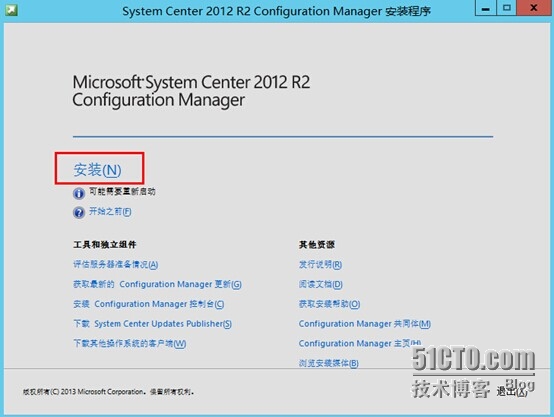
2、选择安装CM主站点;

3、勾选如下三个选项;

4、选择使用以前下载的文件,因为之前我已经将所有先决条件都已经下载到本地了;

5、站点和安装设置中填写部署SCCM所需的站点代码、站点名称等设置;

6、这里我们选择以独立站点形式安装主站点;

7、保持默认下一步;

8、默认下一步;

9、勾选针对每个站点系统角色配置通讯方法;

10、默认下一步;

11、默认下一步;

12、默认下一步安装;

13、正在安装;

14、安装完成;

安装完成后,我们可以打开SCCM2012的管理控制台进行配置选项;
到此关于SCCM2012R2的部署就结束了,下一篇主要讲解配置SCCM的发现。
本文出自 “IT成就未来” 博客,请务必保留此出处http://lhcheng.blog.51cto.com/5525717/1545203
部署 SCCM 2012R2之五:部署CM篇
声明:以上内容来自用户投稿及互联网公开渠道收集整理发布,本网站不拥有所有权,未作人工编辑处理,也不承担相关法律责任,若内容有误或涉及侵权可进行投诉: 投诉/举报 工作人员会在5个工作日内联系你,一经查实,本站将立刻删除涉嫌侵权内容。
